Asus DSL-N12E User Manual [ro]

DSL-N12E
Ruter fără r 11n
Manual de utilizare
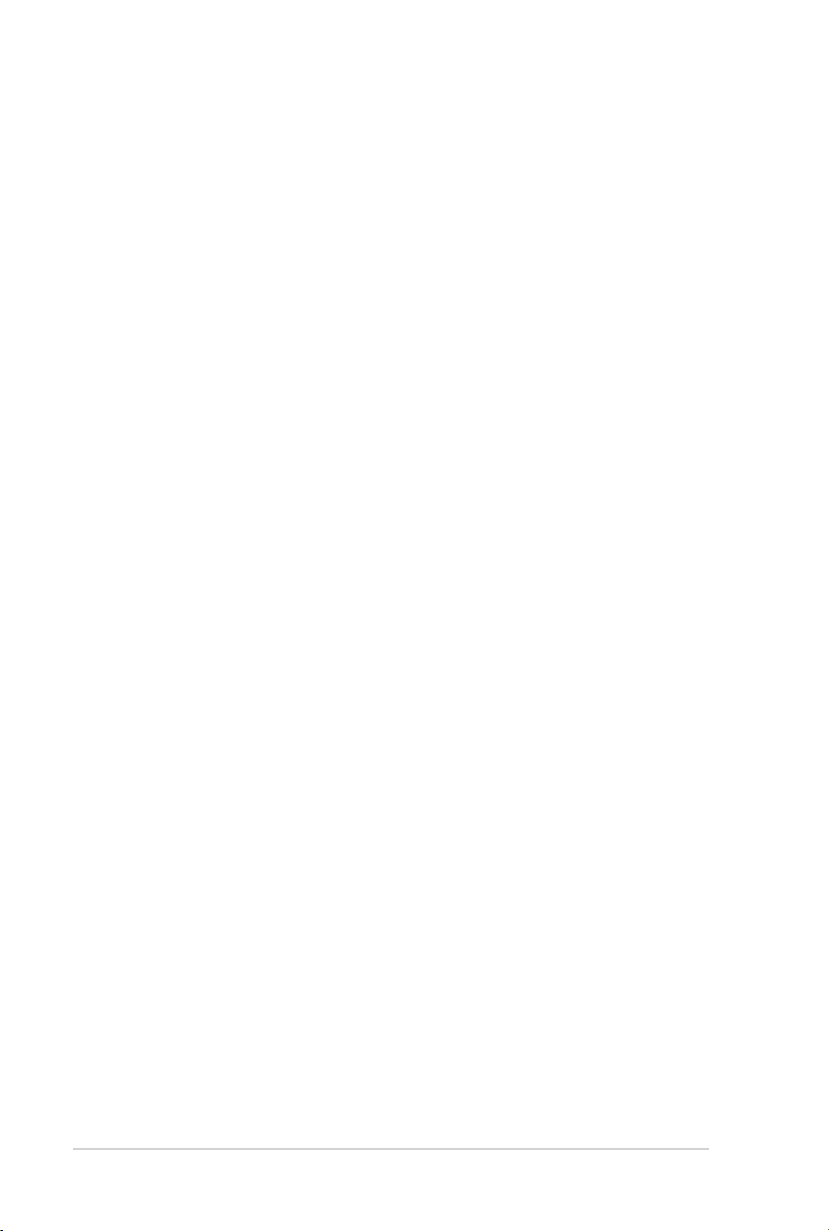
2
RO6767
Prima Ediţie
Ianuarie 2012
Copyright © 2011 ASUSTeK Computers, Inc. Toate drepturile rezervate.
Nicio parte a acestui manual, inclusiv produsele şi software-ul descrise în acesta, nu
poate reprodusă, transmisă, transcrisă, stocată într-un sistem de regăsire sau tradusă
într-o altă limbă în orice formă sau prin orice metodă, cu excepţia documentaţiei păstrate
de cumpărător din motive de siguranţă, fără permisiunea exprimată în scris a ASUSTeK
COMPUTER INC. („ASUS”).
ASUS FURNIZEAZÃ ACEST MANUAL „AŞA CUM ESTE”, FĂRĂ NICIO GARANŢIE,
FIE EXPLICITĂ SAU IMPLICITĂ, INCLUSIV, DAR FĂRĂ A SE LIMITA LA, GARANŢIILE
IMPLICITE SAU CONDIŢIILE DE VANDABILITATE SAU CONFORMITATE CU
UN ANUMIT SCOP. ÎN NICIUN CAZ ASUS, DIRECTORII SĂI, FUNCŢIONARII,
ANGAJAŢII SAU AGENŢII NU VOR FI RESPONSABILI PENTRU VREO DAUNĂ
INDIRECTĂ, SPECIALĂ, OCAZIONALĂ SAU ULTERIOARĂ (INCLUSIV DAUNELE
PENTRU PIERDEREA BENEFICIILOR, PIERDEREA ÎNTREPRINDERII, PIERDEREA
CAPACITĂŢII DE FOLOSINŢĂ SAU A DATELOR, ÎNTRERUPEREA AFACERILOR
ŞI ALTELE DE ACEST FEL), CHIAR DACÃ ASUS A FOST INFORMAT ASUPRA
POSIBILITĂŢII UNOR ASEMENEA DAUNE APĂRUTE CA URMARE A UNUI DEFECT
SAU A UNEI ERORI ÎN ACEST MANUAL SAU PRODUS.
Garanţia sau service-ul pentru produs nu va extins dacă: (1) produsul este reparat,
modicat sau transformat, decât dacă o astfel de reparaţie, modicare sau transformare
este autorizată în scris de către ASUS; sau (2) numărul de serie a aparatului este şters
sau lipseşte.
Produsele şi numele corporaţiilor care apar în acest manual pot sau nu mărci
înregistrate sau drepturi de autor înregistrate ale respectivelor companii şi sunt utilizate
numai pentru identicare sau explicaţii şi în beneciul utilizatorului, fără a avea intenţia
de a încălca legea.
SPECIFICAŢIILE ŞI INFORMAŢIILE CONŢINUTE ÎN ACEST MANUAL SUNT FURNIZATE
NUMAI ÎN SCOP INFORMATIV ŞI SUNT SUPUSE MODIFICĂRILOR ÎN ORICE
MOMENT, FĂRĂ ÎNŞTIINŢARE PREALABILĂ, ŞI NU TREBUIE INTERPRETATE CA UN
ANGAJAMENT DIN PARTEA ASUS. ASUS NU ÎŞI ASUMĂ NICIO RESPONSABILITATE
SAU RĂSPUNDERE PENTRU ERORILE SAU INADVERTENŢELE CARE POT APĂREA
ÎN ACEST MANUAL, INCLUSIV PRODUSELE ŞI SOFTWARE-UL DESCRISE ÎN
ACESTA.
Ofertă de a furniza codul sursă al anumitor programe software
Acest produs conţine software cu drepturi de autor care este licenţiat în conformitate cu
Licenţa publică generală („GPL”), versiunea de Licenţă publică generală inferioară („LGPL”)
şi/sau alte Licenţe de software gratuit cu sursă publică. Acest tip de software din acest
produs este distribuit fără nicio garanţie, în limitele permise de legea aplicabilă. Copii ale
acestor licenţe sunt incluse împreună cu produsul.
Acolo unde licenţa aplicabilă vă acordă drepturi asupra codului sursă al acestui tip de
software şi/sau al altor date suplimentare, astfel de date trebuie să fost livrate împreună cu
produsul.
De asemenea, puteţi descărca gratuit de la adresa http://support.asus.com/download.
Codul sursă este distribuit FĂRĂ NICIO GARANŢIE şi este licenţiat în conformitate cu
aceeaşi licenţă precum codul obiect/binar corespunzător.
ASUSTeK doreşte să ofere în mod corespunzător codul sursă complet, după cum este
necesar în conformitate cu diverse licenţe de software gratuit cu sursă publică. Cu toate
acestea, dacă întâmpinaţi orice probleme în obţinerea codului sursă corespunzător complet,
vă suntem recunoscători dacă ne trimiteţi o noticare la adresa de e-mail gpl@asus.com,
cu menţionarea produsului şi descrierea problemei (vă rugăm să NU trimiteţi ataşări de
dimensiuni mari, cum ar arhive ale codului sursă etc., la această adresă de e-mail).
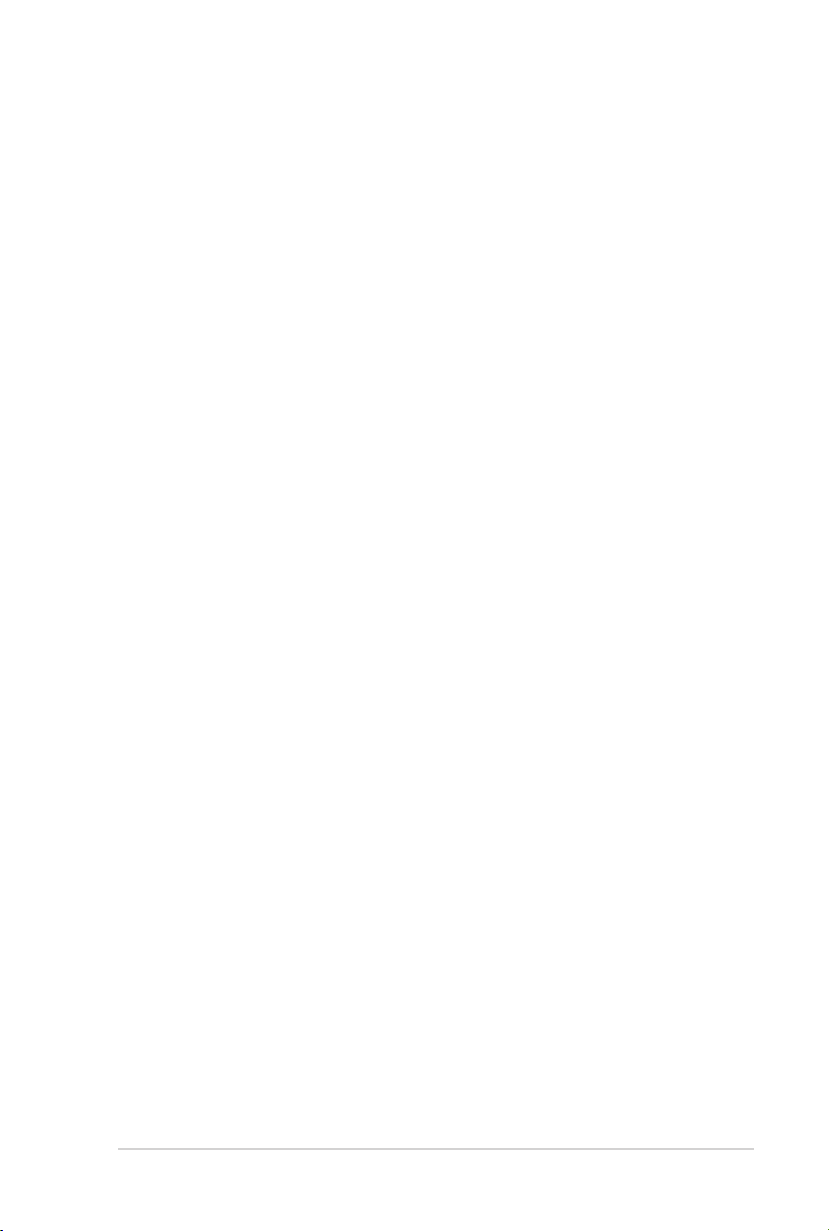
3
Sumar
Despre acest ghid .................................................................................. 5
Capitolul 1: Cum să vă cunoaşteţi routerul
Conţinutul pachetului ............................................................................ 7
Cerinţe de sistem ................................................................................... 7
Înainte de a începe ................................................................................. 7
Caracteristici hardware ......................................................................... 8
Opţiuni de montare .............................................................................. 12
Capitolul 2: Iniţilizarea
Instalarea routerului ............................................................................ 13
Accesarea interfeţei Web GUI a ruterului. ....................................... 13
Utilizarea funcţiei QIS cu detectare automată ................................. 14
Capitolul 3: Congurarea reţelei clienţi
Administrarea clienţilor din reţea ....................................................... 17
Capitolul 4: Congurarea prin GUI web
Congurarea setărilor reţelei .............................................................. 21
Congurarea setărilor reţelei wireless ............................................. 21
Congurarea setărilor reţelei locale (LAN) ...................................... 27
Congurarea setărilor reţelei de arie largă (WAN) .......................... 30
Congurarea setărilor serviciului Internet ........................................ 32
Congurarea setărilor DNS ............................................................. 32
Congurarea setărilor paravanului de protecţie .............................. 34
Congurarea setărilor UPnP ........................................................... 38
Congurarea setărilor Congurare IGMP ........................................ 39
Congurarea setărilor complexe ........................................................ 40
Congurarea setărilor de administrare ............................................. 41
Restabilirea setărilor ruterului wireless ........................................... 41
Actualizarea softului integrat ............................................................. 42
Copierea de rezervă/restabilirea setărilor ....................................... 43
Congurarea jurnalelor de sistem ................................................... 44
Congurarea setărilor contului de utilizator ..................................... 45
Congurarea setărilor orei sistemului .............................................. 46
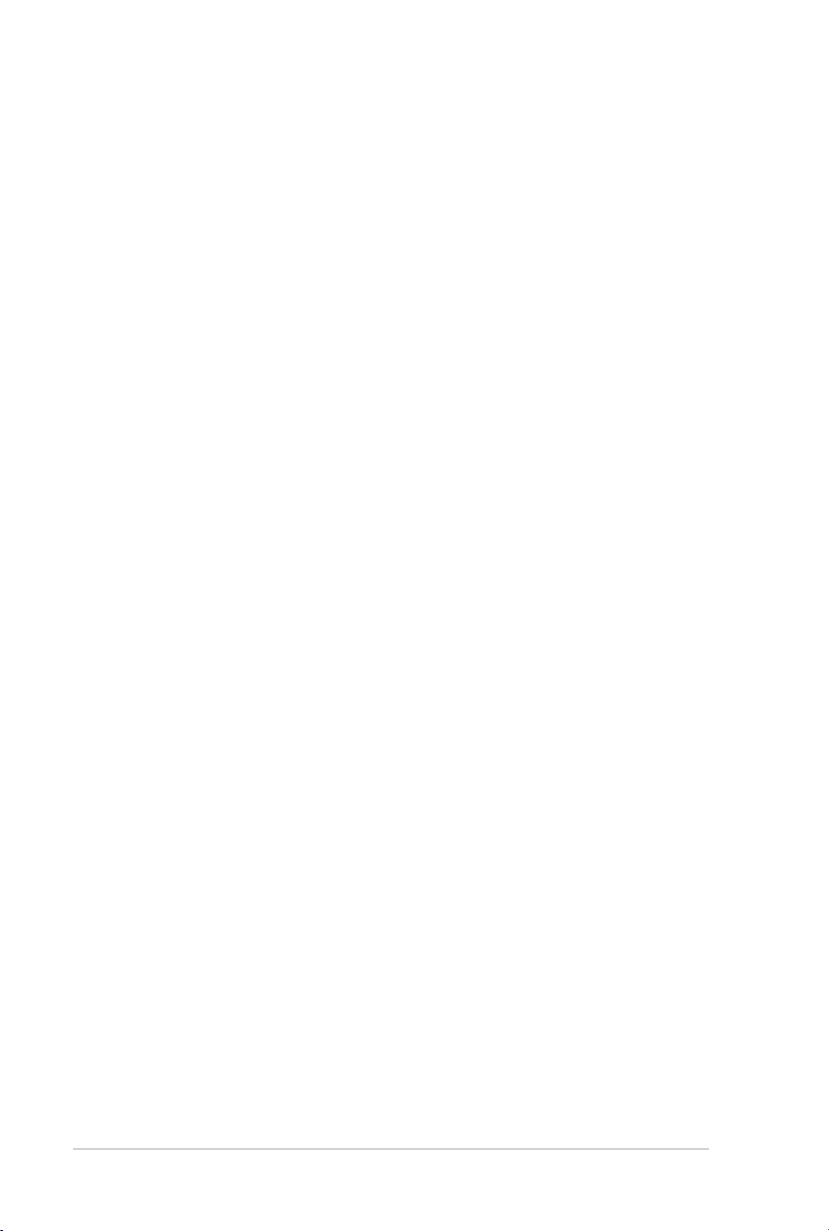
4
Sumar
Congurarea setărilor de diagnosticare ............................................ 47
Vericarea stării ruterului wireless şi a setărilor de bază ................ 48
Capitolul 5: Defecţiuni
Remedierea defecţiunilor .................................................................... 49
Anexe
Uwagi .................................................................................................... 52
Informaţii de contact despre producător ........................................... 60
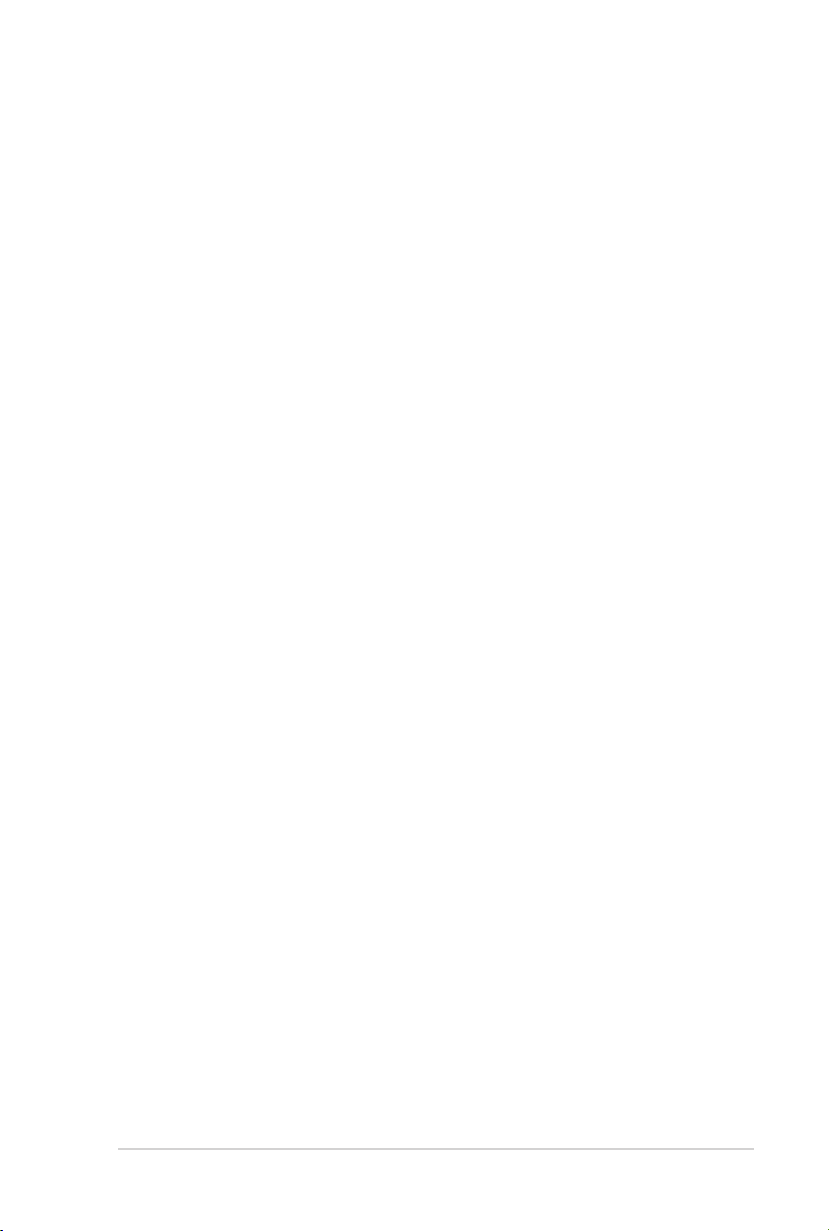
5
Despre acest ghid
Acest ghid al utilizatorului conţine informaţiile de care aveţi nevoie pentru a instala
şi congura routerul fără cablu ASUS.
Cum este conceput acest ghid
Acest ghid conţine următoarele părţi:
• Capitolul 1: Cum să vă cunoaşteţi routerul
Acest capitol vă furnizează informaţii despre conţinutul pachetului, cerinţele de
sistem, caracteristicile hardware şi LED-le indicator ale routerului fără cablu
ASUS.
• Capitolul 2: Instalarea hardware
Acest capitol cuprinde instrucţiuni de accesare a interfeţei GUI Web a ruterului
şi congurarea rapidă a conexiunii Internet cu ajutorul funcţiei Quick Internet
Setup (QIS) (Congurare rapidă a conexiunii la Internet).
• Capitolul 3: Congurarea reţelei clienţi
Acest capitol vă furnizează instrucţiuni de instalare clienţi în reţeaua dvs pentru
a lucra cu routerul dvs fără cablu ASUS.
• Capitolul 4: Congurarea prin GUI web
Acest capitol cuprinde instrucţiuni privind congurarea setărilor serviciului de
Internet ale ruterului wireless ASUS, setări complexe, setări de administrare,
setări de diagnosticare şi starea de funcţionare a ruterului.
• Capitolul 5: Defecţiuni
Acest capitol vă furnizează ghidul de remediere a defecţiunilor pentru
rezolvarea problemelor comune pe care aţi putea să le întâlniţi folosind routerul
ASUS.
• Anexă
Acest capitol vă furnizează Notele şi Declaraţiile de Siguranţă regulatorii.
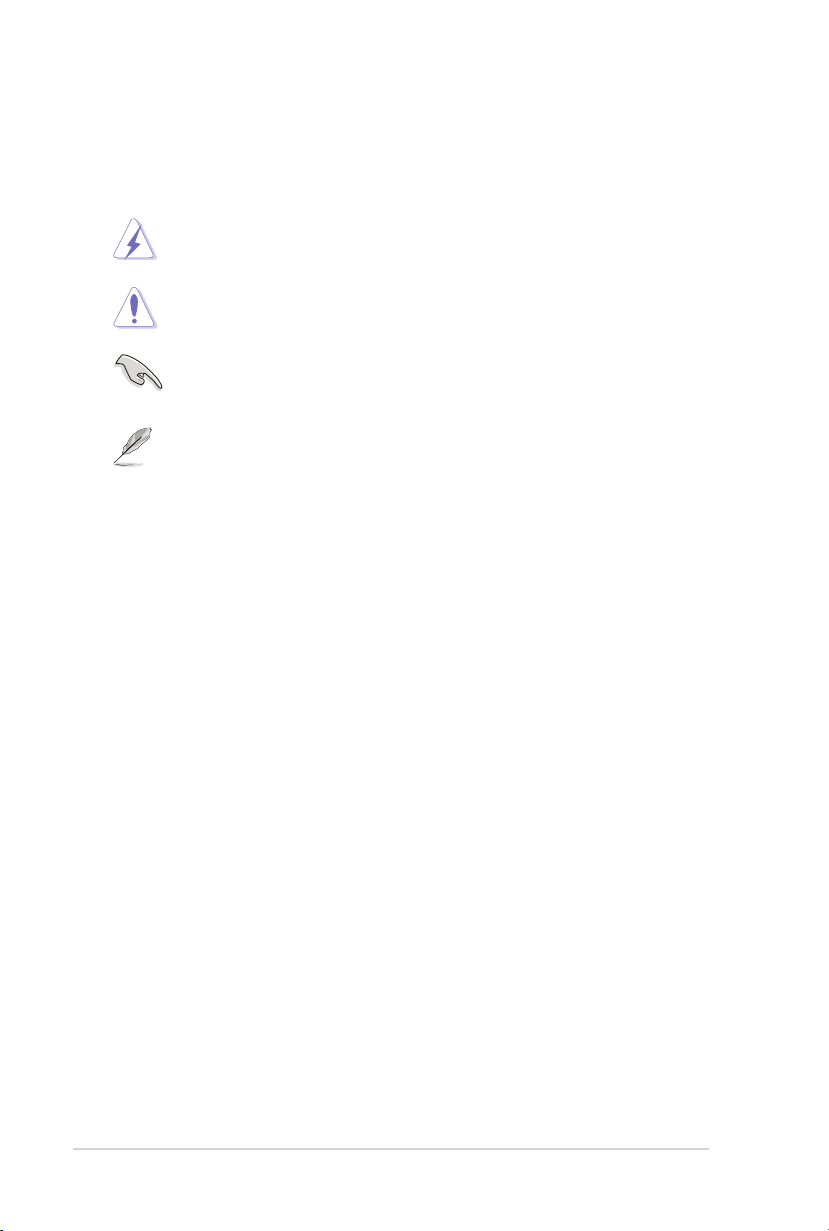
Convenţii folosite în acest ghid
AVERTIZARE: Informaţii pentru prevenirea rănirii atunci când încercaţi
să efectuaţi o sarcină.
ATENŢIE: Informaţii pentru prevenirea deteriorării componentelor atunci
când încercaţi să efectuaţi o sarcină.
IMPORTANT: Instrucţiuni pe care TREBUIE să le respectaţi pentru a
efectua o sarcină.
NOTĂ: Sfaturi şi informaţii suplimentare care ajută la efectuarea unei
sarcini.
6
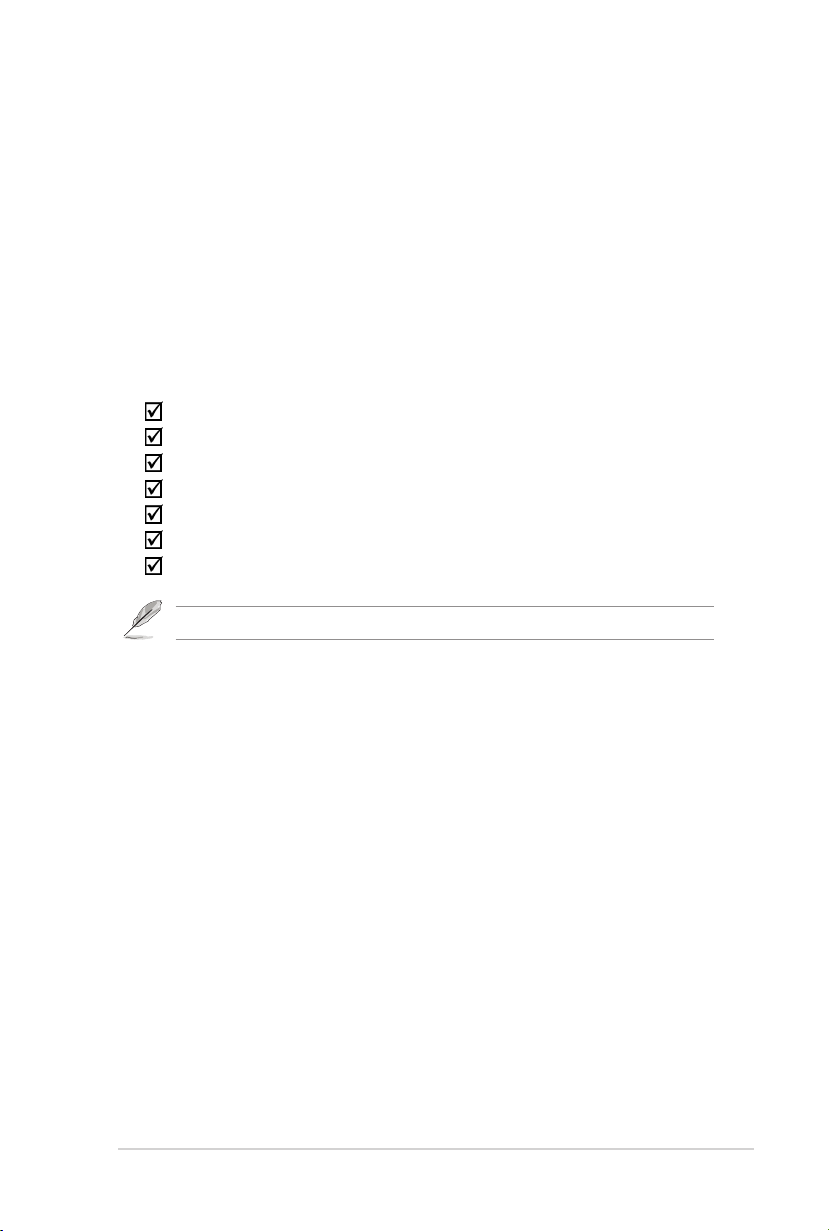
Cum să vă cunoaşteţi
1
routerul
Conţinutul pachetului
Vericaţi următoarele articole din pachetul routerului ASUS.
Router fără cablu DSL-N12E x1
Separator extern de semnal x1
Încărcătorr x1
Cablu RJ11 x2
CD x1
Cablu RJ45 x1
Ghid rapid de pornire x1
Notă: Dacă unul din aceste articole este stricat sau lipsă contactaţi vânzătorul.
Cerinţe de sistem
Înainte de instalarea routerului ASUS, asiguraţi-vă că sistemul/reţeaua dvs
îndeplineşte următoarele cerinţe:
• Un port Ethernet RJ-45 (10Base-T/100Base-TX)
• Cel puţin un dispozitiv IEEE 802.11b/g/n cu capacitate wireless
• Un TCP/IP instalat şi Internet browser
• Sistem de operare: SE Windows98 ® SE şi mai recente
Înainte de a începe
Notaţi următoarele linii de ghidare înainte de instalarea routerului ASUS:
• Lungimea cablului Ethernet ce conectează dispozitivul la reţea (hub, ADSL/
cablu modem, router, wall patch) nu trebuie să depăşească 100 de metri.
• Aşezaţi dispozitivul pe o suprafaţă dreaptă şi stabilă cât mai departe de sol
posibil.
• Ţineţi dispozitivul liber de blocare din obiecte din metal şi ferit de razele solare.
Capitolul 1: Cum să vă cunoaşteţi DSL-N12E
7
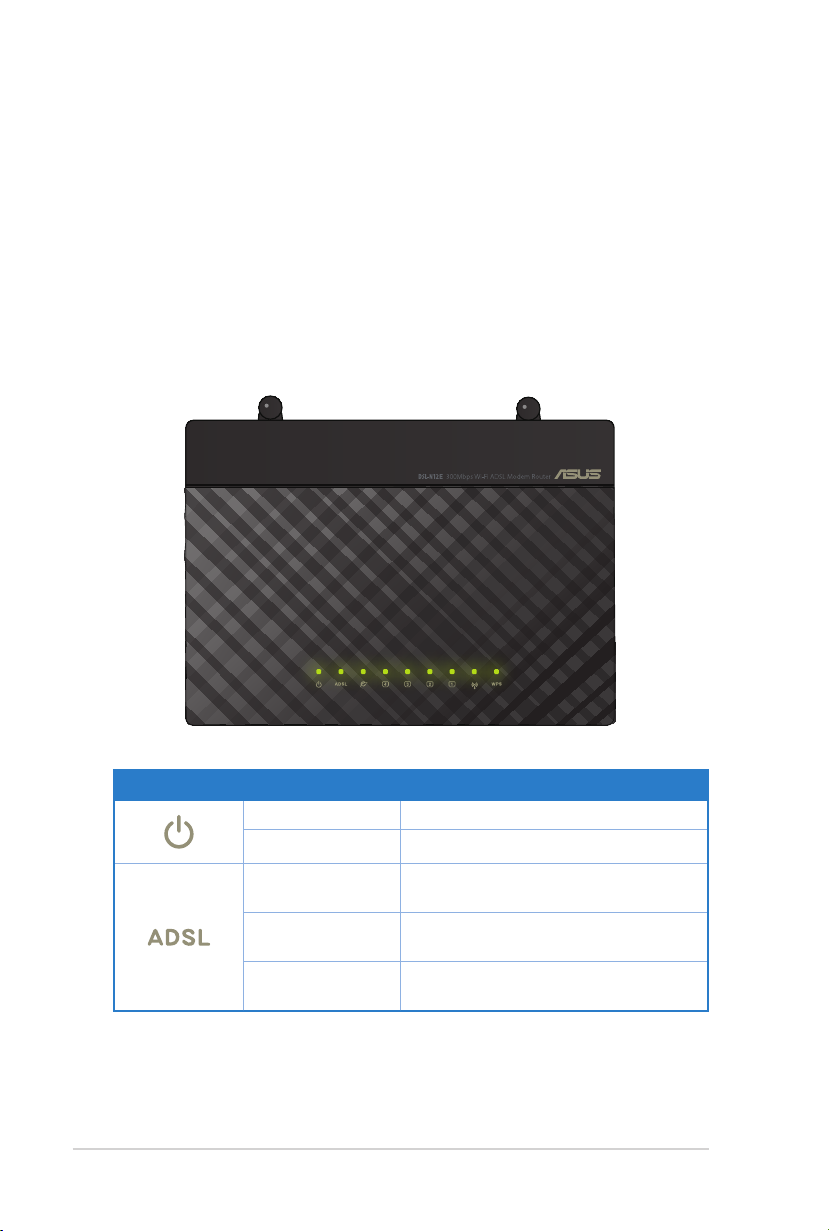
8
DSL-N12E Capitolul 1: Cum să vă cunoaşteţi
• Ţineţi dispozitivul ferit de transformatoare, motoare de mare putere, cuptoare
cu microunde, lumini uorescente, frigidere şi alte echipamente industriale
pentru a preveni pierderea de semnal.
• Instalaţi dispozitivul într-o zonă centrală pentru a asigura acoperire ideală
pentru toate dispozitivele mobile wireless.
• Instalaţi dispozitivul la cel puţin 20 de cm de o persoană pentru a vă asigura
că produsul este operat în conformitate cu Liniile de Ghidare RF a Expunerii
Umane adoptată de Comisia Federală a Comunicaţiilor.
Caracteristici hardware
Panoul top
LED Stare Indicare
Oprită Fără alimentare
Pornită
Lumină
intermitentă lentă
Lumină
intermitentă rapidă
Pornită
Alimentare pornită
Niciun semnal detectat
Dispozitivul se sincronizează cu
dispozitivul DSL
Dispozitivul este conectat la dispozitivul
DSL
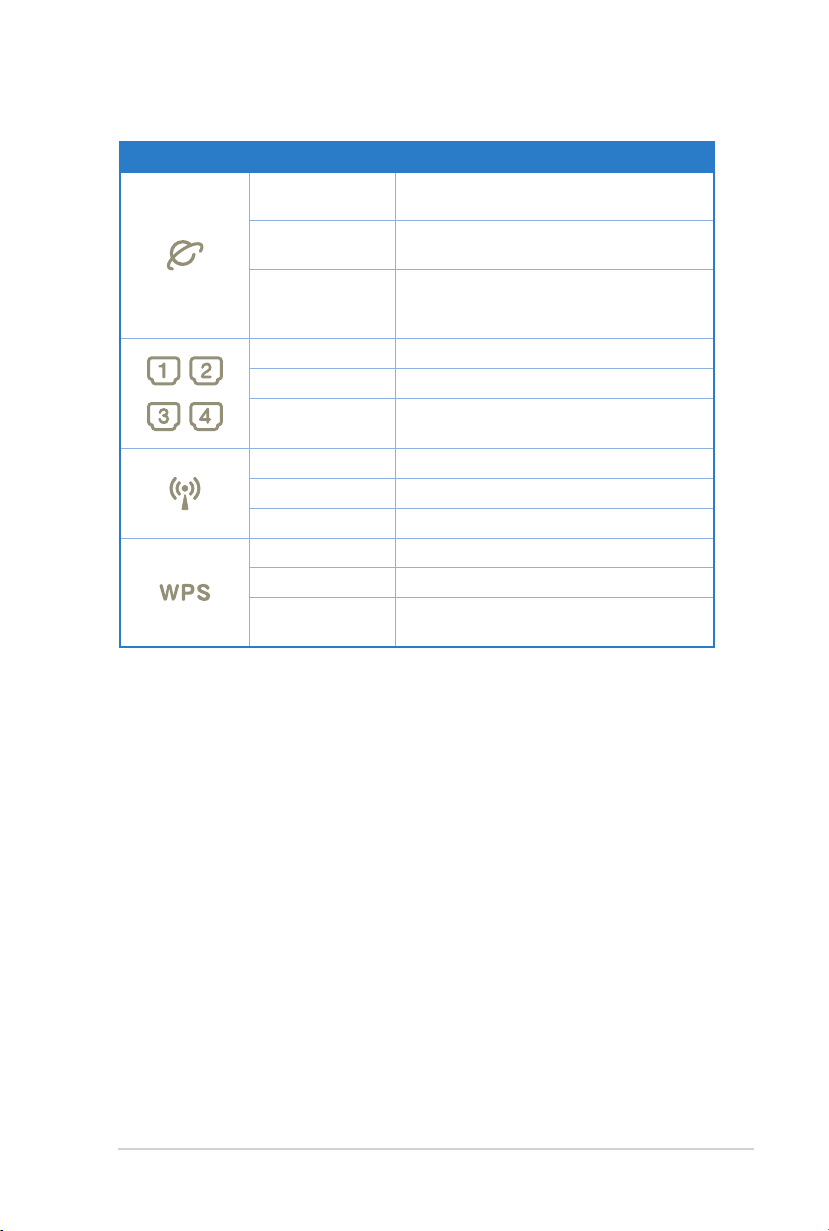
9
Capitolul 1: Cum să vă cunoaşteţi DSL-N12E
Status indicators
LED Stare Indicare
Oprită
Pâlpâire lentă
Pornită
Oprită Fără alimentare sau fără conexiune zică
Pornită Are conexiune zică cu o reţea Ethernet
Pâlpâire lentă Transmitting or receiving data (through
Oprită
Pornită
Pâlpâire lentă
Oprită Conexiune WPS inactivă
Pornită
Pâlpâire lentă
Nicio conexiune sau în modul Bridge
(Punte)
Datele Internet sunt transmise în modul
de rutare.
Conexiunea la Internet este normală în
modul de rutare şi nu se transmit date
Internet
Ethernet cable)
Conexiune WLAN inactivă
Conexiune WLAN activă
Transmitere date prin interfaţa WLAN
Conexiune WPS reuşită
WPS este activă, iar ruterul wireless
aşteaptă conectarea clientului.
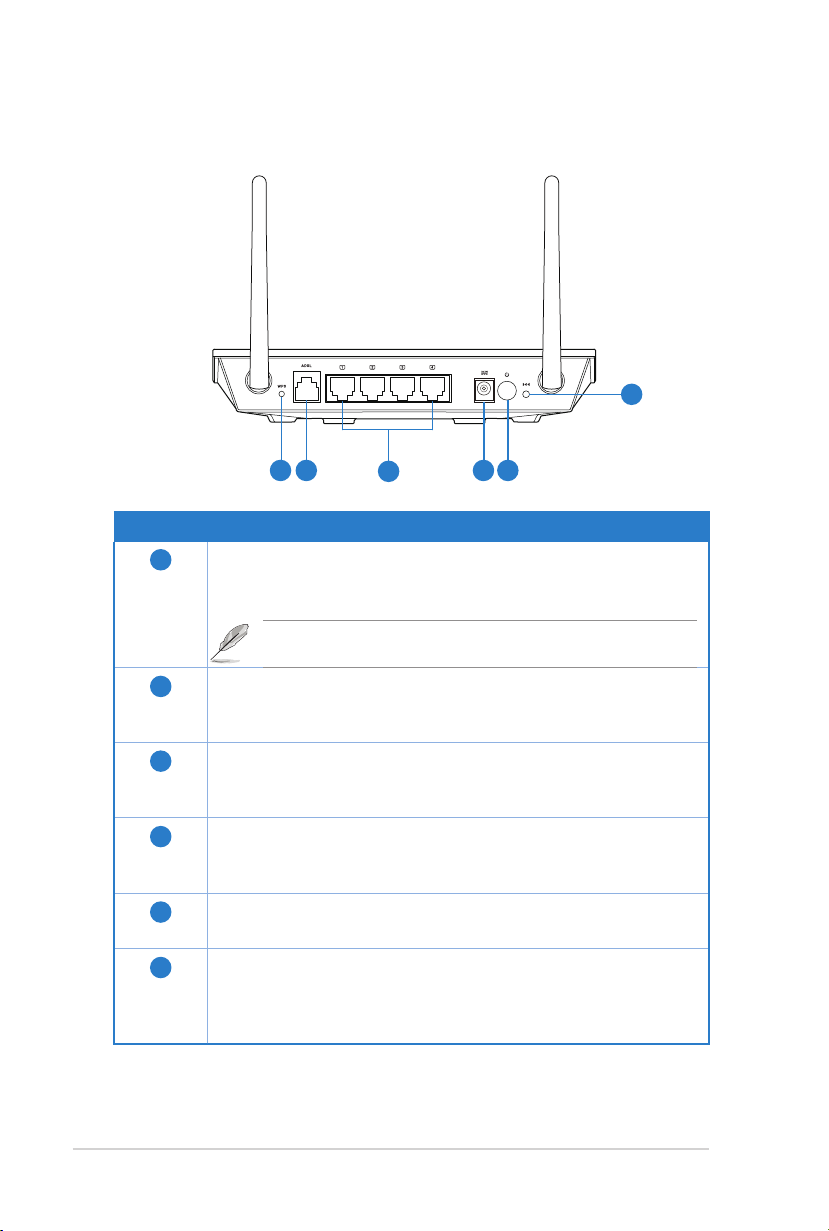
10
DSL-N12E Capitolul 1: Cum să vă cunoaşteţi
Panou spate
6
2
1
3
Artico Descrier
Buton WPS
1
Apăsaţi şi ţineţi apăsat acest buton timp de peste cinci secunde
pentru a activa funcţia WPS.
Notă: Dacă ţineţi butonul apăsat timp de mai puţin de 5 secunde, nu se
activează nicio funcţie.
Port ADSL
2
Conectaţi cablu telefonic RJ-11 la acest port sau un separator de
semnal conectat de la acest port.
Porturi LAN 1 ~ 4
3
Conectaţi cabluri Ethernet RJ-45 la aceste porturi pentru a stabili o
conexiune LAN.
Port alimentare (intrare c.c.)
4
Inseraţi adaptorul de c.a. în acest port pentru a conecta ruterul la o
sursă de alimentare.
Buton alimentare
5
Apăsaţi pe acest buton pentru pornire/oprire.
Buton Reset (Reiniţializare)
6
Utilizând un obiect neascuţit, ţineţi apăsat mai mult de cinci
secunde acest buton pentru a reseta sistemul la setările implicite
din fabricaţie.
54
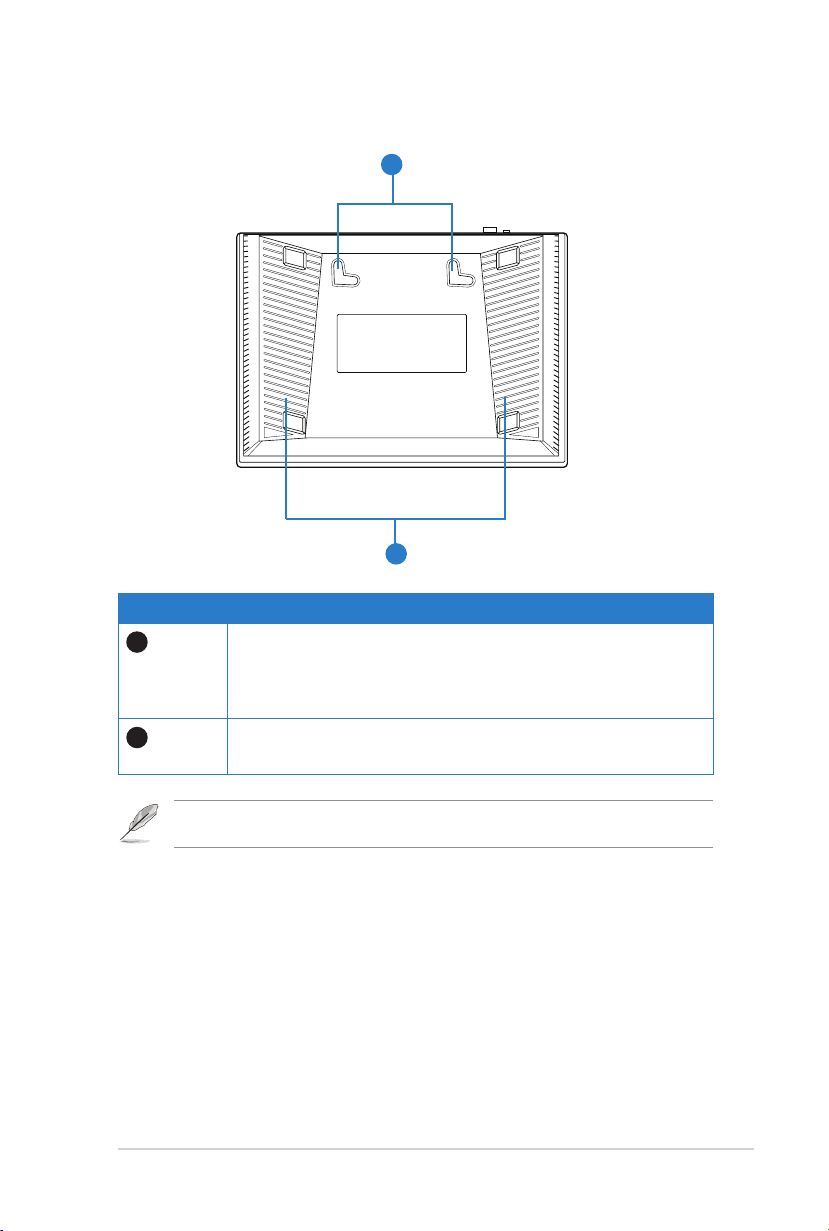
11
Capitolul 1: Cum să vă cunoaşteţi DSL-N12E
Panoul din spate
1
2
Artico Descrier
1
2
Suporturi de montare
Utilizaţi suporturile de montare pentru a monta router-ul pe
suprafeţe din beton sau din lemn, utilizând două şuruburi cu cap
rotund.
Oricii pentru aerisire
Aceste oricii asigură ventilarea router-ului dvs.
Notă: Pentru detalii despre montarea router-ului pe perete sau pe tavan, consultaţi secţiunea
Opţiuni de montare de la pagina următoare a acestui manual de utilizare.
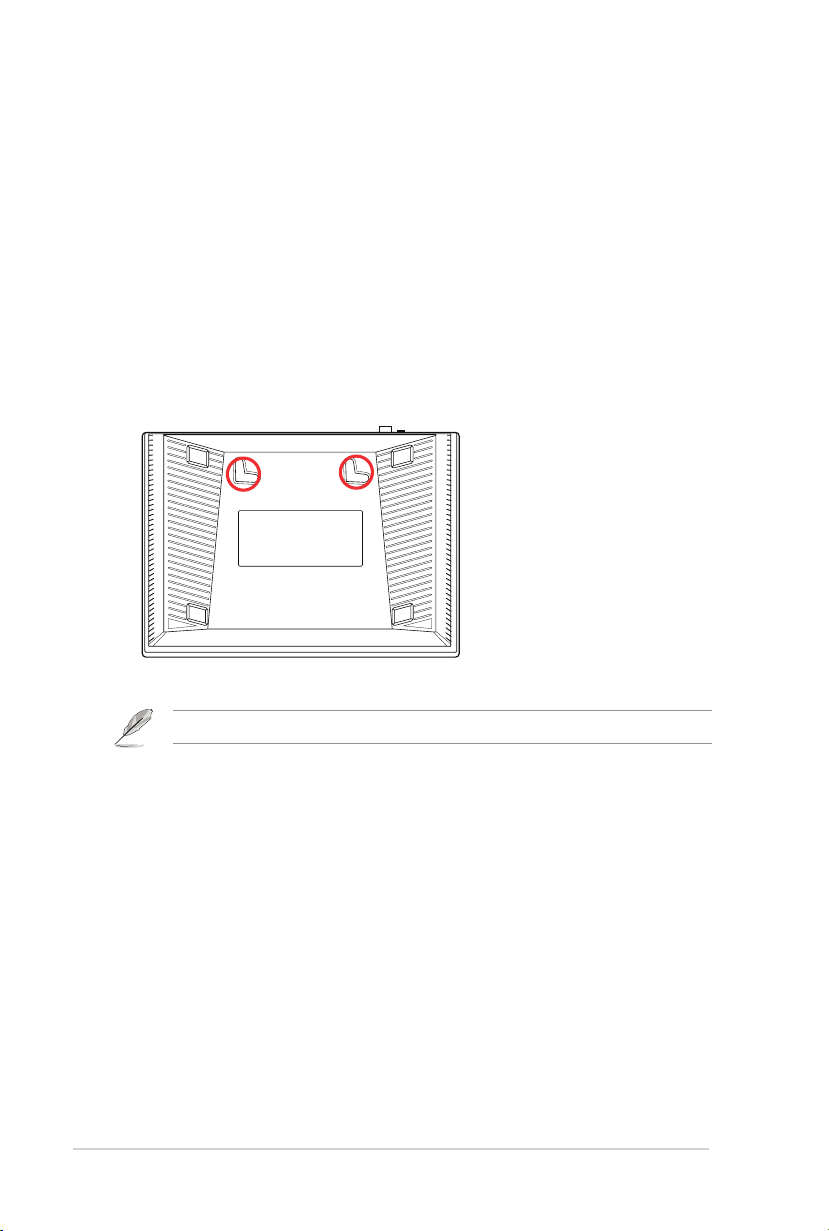
Opţiuni de montare
Routerul fără r ASUS DSL-G31 este creat pentru a aşezat pe o suprafaţă plană
ridicată precum Unitatea poate , de asemenea, modicată pentru a montată pe
un perete sau tavan.
Montarea ASUS DSL-G31:
1. Căutaţi în partea de dedesubt cele două cârlige de montare.
2. Realizaţi două găuri pe un perete sau pe o suprafaţă plată.
3. Strângeţi cele două şuruburi până când numai 1/4'' din acestea rămâne la
suprafaţă.
4. Fixaţi cârligele ASUS DSL-G31 pe şuruburi.
Notă: Modicaţi şurubele dacă nu puteţi xa routerul fără r ASUS ori prinderea este prea plană.
12
DSL-N12E Capitolul 1: Cum să vă cunoaşteţi

Iniţilizarea
2
Instalarea routerului
Routerul wireless ASUS include o interfaţã gracã web a utilizatorului (web GUI)
ce vã permite sã conguraţi routerul wireless folosind browserul dvs web al
computerului dvs.Folosirea Stabilirii Rapide la Internet (QIS)
Notã: Pentru detalii privind congurarea routerului dvs wireless folosind web GUI, referiţi-vã la
Capitolul 4: Congurarea prin GUI we.
Accesarea interfeţei Web GUI a ruterului.
Pentru a accesa interfaţa Web GUI a ruterului.
În browserul Web, introduceţi adresa http://192.168.1.1.
1.
Tastaţi numele de utilizator şi parola. Puteţi alege să vă conectaţi în calitate
2.
de administrator (user name (nume utilizator)/password (parolă): admin) sau
ca utilizator obişnuit (user name (nume utilizator)/password (parolă): user
(utilizator)/user (utilizator).
Notã: Atunci când vă conectaţi ca administrator, pe ecran apare Expert congurare rapidă
a conexiunii la Internet. Pentru detalii privind QIS Wizard, consultaţi secţiunea următoare
Utilizarea congurării conexiunii rapide la Internet.
Capitolul 2: Iniţilizarea DSL-N12E
13

14
DSL-N12E Capitolul 2: Iniţilizarea
Utilizarea funcţiei QIS cu detectare automată
Funcţia Quick Internet Setup (QIS – Congurare rapidă Internet) vă ghidează
pentru setarea rapidă a conexiunii la Internet.
Important: Obţineţi informaţiile necesare referitoare la tipul de conexiune la Internet de la
ISP-ul dvs.
Faceţi clic pe Quick Internet Setup (Congurare rapidă a conexiunii la
1.
Internet).
În Pasul 1: pagina Congurare cont Web, introduceţi informaţiile
2.
necesare şi faceţi clic pe Next (Următor).
În Pasul 2: pagina Congurare fus orar , selectaţi Enable (Activare)
3.
pentru a activa funcţia NTP şi introduceţi informaţiile necesare. Faceţi clic
pe Next (Următorul).
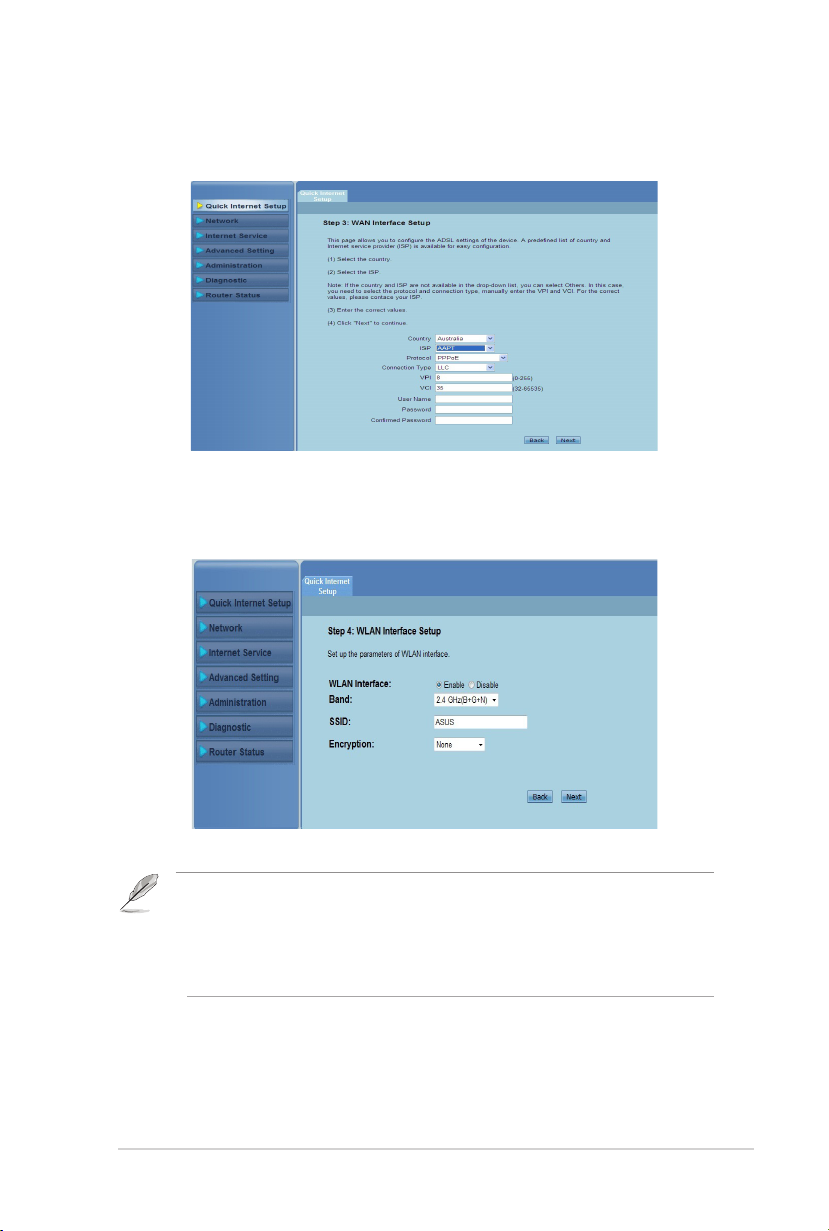
15
Capitolul 2: Iniţilizarea DSL-N12E
În Pasul 3: pagina Congurare interfaţă WAN , introduceţi informaţiile
4.
necesare şi faceţi clic pe Next (Următor).
În Pasul 4: pagina Congurare interfaţă WLAN, conguraţi parametrul
5.
pentru reţeaua WLAN.
Notã:
• Nu introduceţi ghilimele (" sau ') în interiorul SSID şi nici spaţii la începutul SSID.
• Pentru setările cheii pre-partajate WPA şi ale cheii WEP, nu utilizaţi ghilimele (" sau '),
paranteze unghiulare (>), paranteze pătrate (]) sau spaţii la începutul cheii, nici două spaţii
în mijlocul acesteia.
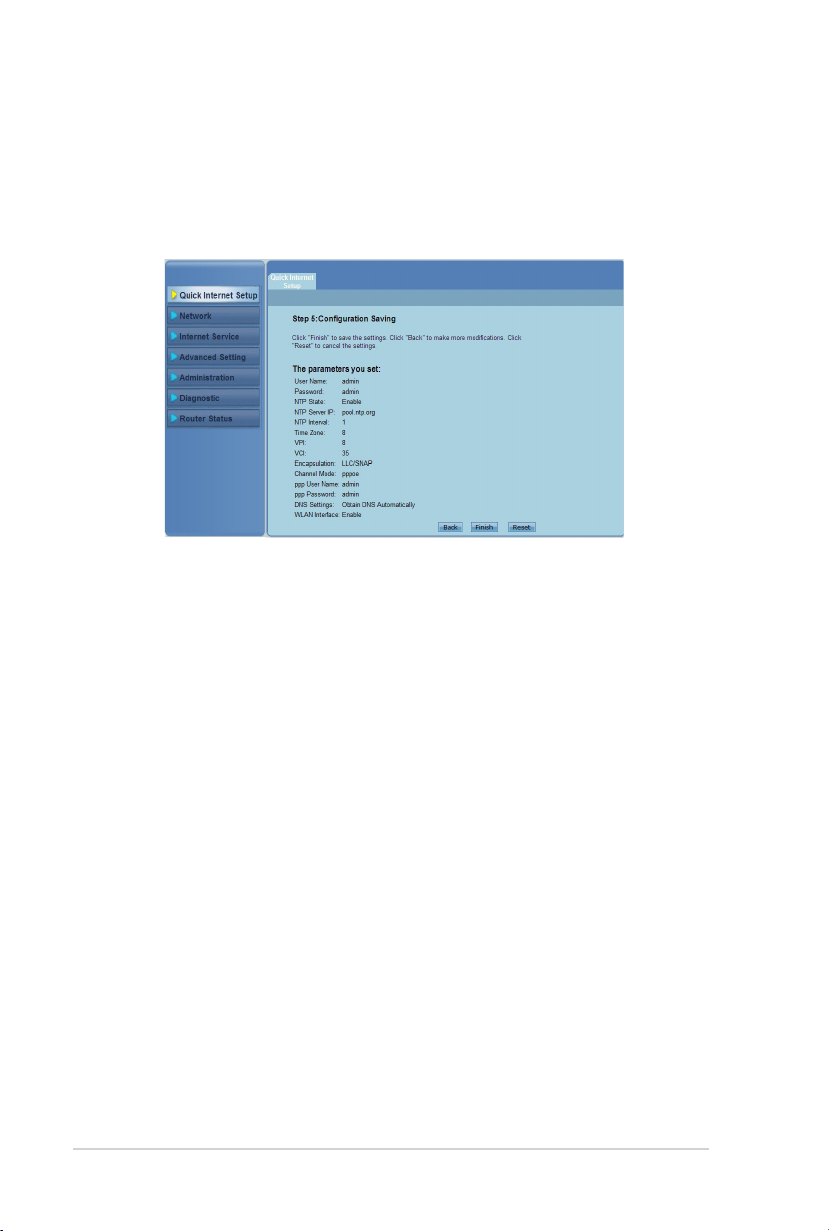
În Pasul 5: pagina Salvare congurare , faceţi clic pe Finish
6.
(Terminare) pentru a salva setările conguraţiei. Faceţi clic pe Back
(Înapoi) pentru modicarea setărilor. Faceţi clic pe Reset (Resetare)
pentru a revoca setările.
DSL-N12E Capitolul 2: Iniţilizarea
16
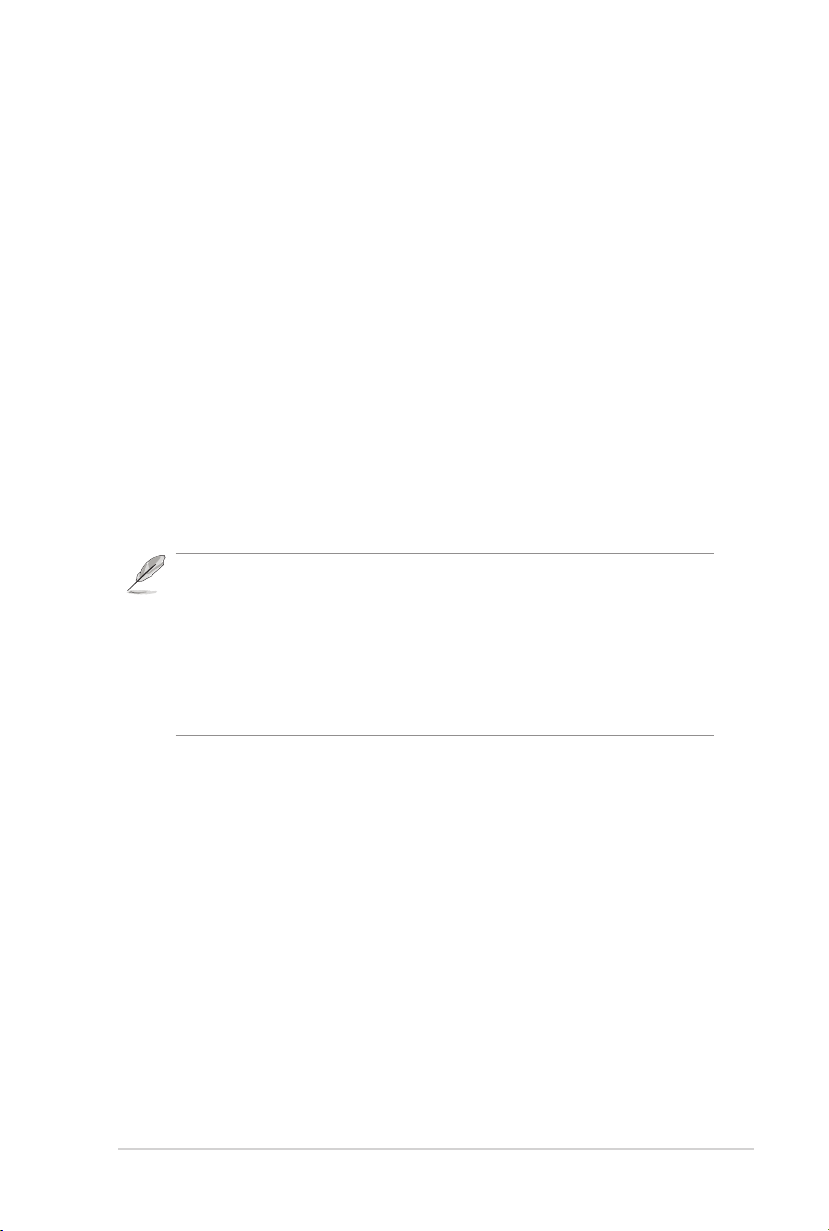
Congurarea reţelei clienţi
3
Administrarea clienţilor din reţea
Pentru a gestiona clienţii în reţea ai ruterului ASUS, trebuie să aveţi parametri
corecţi pentru tipurile de conexiune wireless, LAN şi WAN. Asiguraţi-vă că
adresele IP ale clienţilor se găsesc în aceeaşi subreţea cu ruterul wireless ASUS.
Iniţial, Routerul ASUS integrează funcţille server DHCP, care automat atribuie
adrese IP clienţilor din reţea. Puteţi atribui adresele IP stative clienţilor selectaţi din
reţea, de asemenea, manual.
Notă: Dacă doriţi să atribuiţi manual o adresă IP clientului dvs, vă recomandăm să folosiţi
următoarele setări:
• Adresa IP: 192.168.1.xxx (xxx poate orice număr între 2 şi 254. Asiguraţi-vă ca adresa IP
nu este folosită de un alt dispozitiv)
• Subnet Mask: 255.255.255.0 (identică cu routerul ASUS)
• Portal: 192.168.1.1 (Adresa IP a Routerului ASUS)
• DNS: 192.168.1.1 (Router ASUS) sau atribuiţi un server DNS cunoscut în reţeaua dvs.
Capitolul 3: Congurarea reţelei clienţ DSL-N12E
17
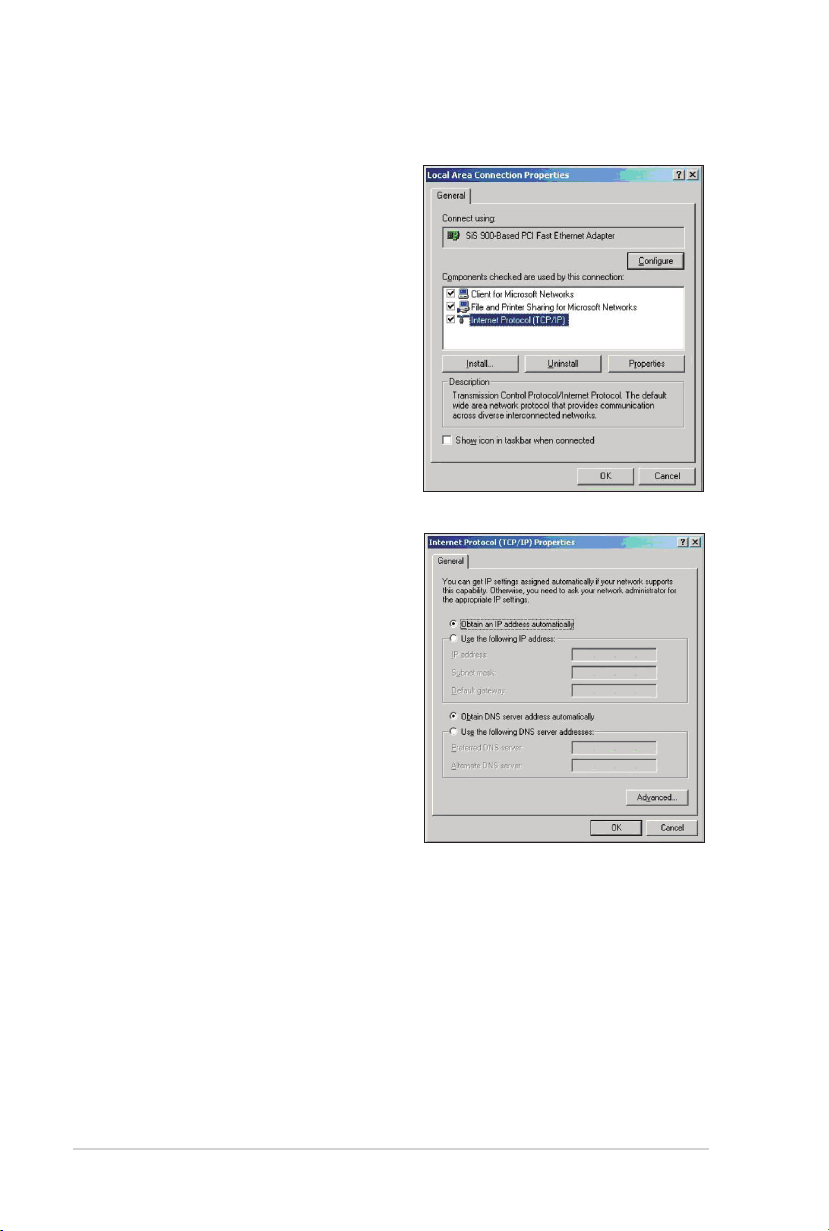
18
DSL-N12E Capitolul 3: Congurarea reţelei clienţ
Windows® 2000
1. Click Start > Control Panel (Panou
Control) > Network and Dial-up
Connection (Conexiune Dialup şi reţea). Click dreapta Local
Area Connection (Zonă Locală
Conectare) apoi click Properties
(Proprietăţi).
2. Selectaţi
(TCP/IP),
(Proprietăţi).
3. Selectaţi
automatically (Obţineţi o adresă
IP automat)
IP să e atribuite automat. Altfel,
selectaţi
address (Folosiţi următoarea
adresă IP)
(Adresa IP), Subnet mask
Default gateway (Portalul iniţial).
4. Selectaţi
automatically (Obţineţi o adresă
IP automat)
serverului DNS să e atribuite
automat. Altfel, selectaţi
following DNS server address
(Folosiţi următoarea adresă
server DNS)
(Preferat)
(Server DNS alternativ)
5. Click OK când aţi terminat.
Internet Protocol
apoi click pe
Obtain an IP address
dacă doriţi ca setările
Use the following IP
: şi tastaţi
Obtain an IP address
dacă doriţi ca setările
: şi tastaţi
şi
Alternate DNS server
Properties
IP address
, şi
Use the
Preferred
.
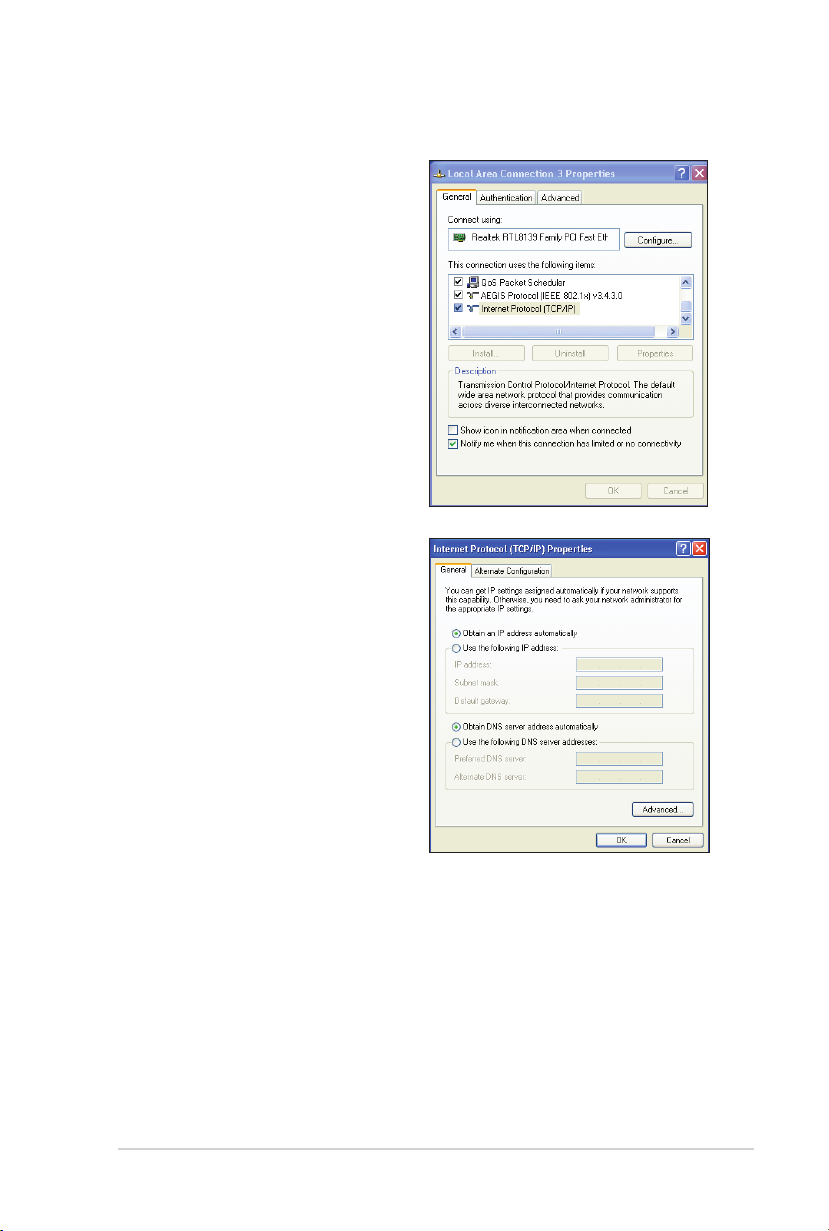
19
Capitolul 3: Congurarea reţelei clienţ DSL-N12E
Windows® XP
1. Click Start > Control Panel (Panou
Control) > Network Connection
(Conexiune Reţea). Faceţi dublu
click pe Local Area Connection
(Conexiune Zonă Locală) apoi
selectaţi Properties (Proprietăţi).
2. Selectaţi
(TCP/IP),
(Proprietăţi).
3. Selectaţi
automatically (Obţineţi o adresă
IP automat)
IP să e atribuite automat. Altfel,
selectaţi
address (Folosiţi următoarea
adresă IP)
(adresa IP), Subnet mask
Default gateway (Portalul iniţial).
4. Selectaţi
address automatically (Obţineţi
adresă server DNS automat)
doriţi ca setările serverului DNS să
e atribuite automat. Altfel, selectaţi
Use the following DNS server
addresses (Folosiţi următoarea
adresă server DNS)
Preferred
server (Serverul DNS Preferat sau
Alternativ).
5. Click OK când aţi terminat.
Internet Protocol
apoi click pe
Obtain an IP address
dacă doriţi ca setările
Use the following IP
: şi tastaţi
Obtain DNS server
and
Properties
IP address
, şi
: şi tastaţi
Alternate DNS
dacă
